توضیحات
افزونه Ultimate Member – MailChimp یک افزودنی آلتیمیت ممبر برای ادغام با میل چیمپ جهت اشتراک کاربران در لیست خبرنامه زمان ثبت نام می باشد. سرویسهای ایمیل مارکتینگ مختلفی در بین کسب وکارهای سراسر دنیا مورد استفاده قرار میگیرد، میل چیمپ در واقع یک سرویس و پلتفرم چندکاره برای اجرای یکپارچه انواع برنامههای بازاریابی است که بیشتر آن را به عنوان سرویس ایمیل مارکتینگ و اتوماسیون بازاریابی ایمیلی میشناسند. این افزودنی آلتیمیت ممبر را با سرویس خبرنامه میل چیمپ ادغام می کند و به کاربران اجازه می دهد هنگام ثبت نام در سایت شما در لیست های خبرنامه شما نیز مشترک شوند.
افزونه Ultimate Member – MailChimp قابلیت افزودن خودکار کاربران به لیست های میل چیمپ در زمان ثبت نام را دارد، همچنین شما میتوانید لیست های متعدد به فرم ثبت نام کاربران اضافه کنید و اجازه کاربران به عضویت در لیست های دلخواه خود را بدهید. شما میتوانید به کاربران اجازه به اشتراک/لغو اشتراک از صفحه حساب خود را بدهید یا در صورتی که شما بخوایید نقش های کاربری خاص را محدود بکنید، میتوانید این محدودیت را تعیین بکنید فقط نقش هایی که می توانند در یک لیست مشترک یا لغو اشتراک شوند، آن را در صفحه حساب خود می بینند.
ویژگی های افزونه اتصال آلتیمیت ممبر به میل چیمپ | Ultimate Member – MailChimp :
- قابلیت افزودن خودکار کاربران هنگام ثبت نام به لیست MailChimp
- امکان دادن اجازه به کاربران به عضویت در لیست میل چیمپ
- قابلیت افزودن لیست های متعدد به فرم ثبت نام و اجازه کاربران به عضویت در لیست های دلخواه
- امکان نمایش لیست های مختلف در فرم های ثبت نام مختلف
- قابلیت ادغام متای کاربر با لیست MailChimp
- اجازه به اشتراک/لغو اشتراک کاربران از صفحه حساب
- قابلیت محدود کردن لیست ها به نقش های خاص (فقط نقش هایی که می توانند در یک لیست مشترک یا لغو اشتراک شوند، آن را در صفحه حساب خود می بینند).
- تنظیمات عمومی : برای رفتن به تنظیمات افزونه به آدرس “wp-admin > آلتیمیت ممبر>تنظیمات>افزودنی ها>میل چیمپ” مراجعه کنید، توجه داشته باشید که قبل از هر چیز ابتدا در سایت میل چیمپ ثبت نام کنید و کلید api لیست خبرنامه خود را تهیه کنید.
- کلید API میل چیمپ : در این قسمت کلید API که از حساب MailChimp خود تهیه کرده اید وارد کنید.
- اقدام حذف حساب : اقدامی که اگر یک حساب حذف شود چه باید کرد.
- اقدام لغو تأیید حساب : اقدامی که اگر وضعیت حساب از «تایید شده» به وضعیت دیگری تغییر کند، چه باید کرد.
- نمایش گروهها و برچسبها : یک نوع فیلد برای نمایش گروهها و برچسبها در فیلد که باید تعیین بکنید. (از نسخه 2.2.8)
- فعال کردن کش درخواست ها : کش API میل چیمپ که برای برای افزایش عملکرد درخواست ها میتوانید فعال بکنید.
- وقفه کش : اختیاری. مدت زمان ذخیره درخواست های کش شده در ثانیه.
- فعال کردن گزارش درخواست ها : این تنظیم درخواست ها را در MailChimp API در فایل mailchimp.log ذخیره می کند. این اطلاعات به پیکربندی و اشکال زدایی افزونه کمک می کند.
- ثبت همه پاسخ ها : اختیاری. این تنظیم پاسخ ها را برای درخواست های موفق ذخیره می کند. افزونه همیشه پاسخهای درخواستهای ناموفق را ذخیره میکند.
- ثبت درخواست : اختیاری. این فیلد اطلاعات ذخیره شده در فایل mailchimp.log را نمایش می دهد. می توانید گزارش را پاک یا تازه کنید.
- آدرس های ایمیل مسدود شده : لیستی از ایمیل ها و دامنه های ایمیلی که می خواهید مسدود کنید را میتوانید در این قسمت وارد کنید. (از نسخه 2.2.7)
- اقدامات موجود برای حذف و لغو تأیید حساب :
- هیچ کاری نکنید : مخاطب در لیست تغییر نخواهد کرد.
- انتقال به بایگانی : مخاطب در لیست بایگانی خواهد شد.
- حذف برای همیشه : مخاطب برای همیشه از لیست حذف خواهد شد.
- لغو اشتراک عضو : مخاطب در لیست به عنوان “لغو اشتراک” علامت گذاری می شود (توصیه شده).
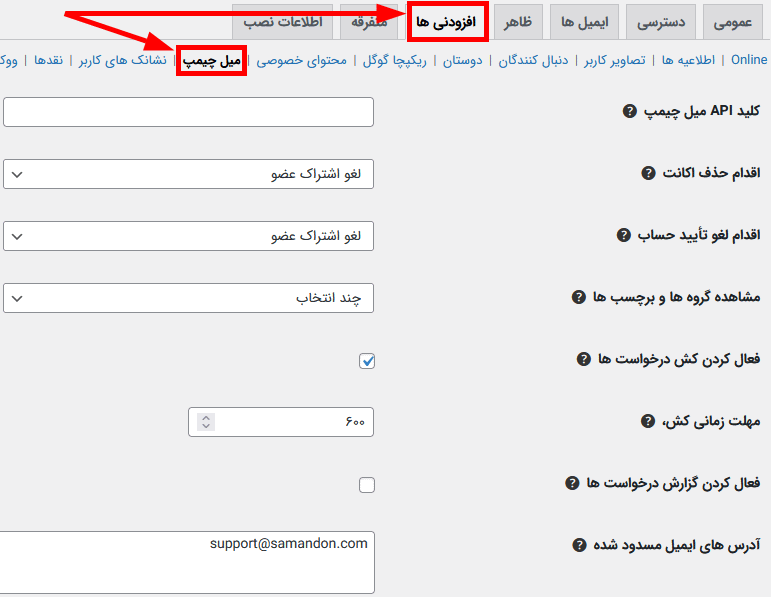
- تنظیمات نقش کاربر : هر نقش کاربری دارای تنظیماتی است که آنچه را که یک عضو می تواند از صفحه حساب ویرایش کند مدیریت می کند. برای رفتن به تنظیمات آن به آدرس “آلتیمیت ممبر>نقش ها>انتخاب نقش مورد نظر>ویرایش” مراجعه کنید. (از نسخه 2.2.4)
- آیا می توانید گروه ها را مدیریت کنید؟
- آیا می توانید برچسب ها را مدیریت کنید؟
- آیا می توان برچسب ایجاد کرد؟
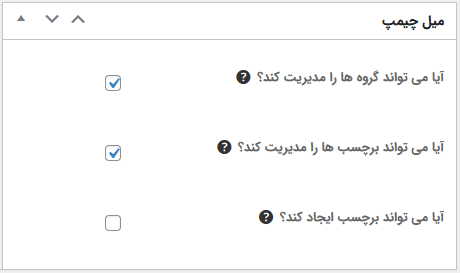
- ایجاد یک اتصال (ایجاد ارتباط با مخاطب) : شما باید با مخاطبان سایت خود ارتباط برقرار کنید. برای اینکار به منو “آلتیمیت ممبر>میل چیمپ” بروید و روی دکمه «افزودن جدید» کلیک کنید، سپس عنوان را تنظیم کنید مخاطب MailChimp را در منوی کشویی «انتخاب مخاطب» انتخاب کنید و روی دکمه “انتشار” کلیک کنید.
- تنظیمات اتصال عمومی :
- به شناسه مخاطبان ایمیل متصل شد : شناسه مخاطب MailChimp را نشان می دهد.
- فعال کردن این اتصال : شما میتوانید این لیست مخاطب را در سطح عمومی فعال/غیرفعال کنید.
- فعال کردن دوبار انتخاب : در این تنظیم قبل از اشتراک برای مخاطبان، یک ایمیل تأیید انتخاب برای مخاطبان ارسال می شود، این تنظیم در صورتی که در تنظیمات مخاطب فعال نباشد، دوبار انتخاب را فعال می کند.
- لیبل در صفحه حساب : این متن در صفحه حساب نمایش داده میشود تا اعضا را تشویق کند که امضا کنند یا بدانند این لیست مخاطب در مورد چیست.
- لیبل در فرم ثبت نام : اگر یک فرم حاوی فیلد MailChimp باشد، این متن در فرم ثبت نام نمایش داده می شود.
- چه کسی می تواند مشترک این لیست شود : در این تنظیم شما میتوانید انتخاب کنید کدام نقش ها می توانند مشترک شوند. اعضایی که نمی توانند مشترک لیست شوند، لیست را در حساب های خود نمی بینند.
- همگام سازی خودکار مخاطبین : مخاطب را در هنگام ثبت نام، به روز رسانی پروفایل، تغییر نقش همگام می کند.
- علایق پیشفرض گروه “…” : اختیاری است، فقط در صورتی نشان داده میشود که مخاطب گروه داشته باشد. امکان تعریف علایق گروه و افزودن خودکار یک عضو به این گروهها (اگر گزینه «همگامسازی خودکار مخاطبین» فعال باشد).
- برچسبهای پیشفرض : اختیاری است، فقط در صورتی نشان داده میشود که مخاطب دارای برچسب باشد. شما میتوانید اجازه تعریف تگها و پیوست کردن خودکار این برچسبها به یک عضو جدید را بدهید (اگر گزینه «همگامسازی خودکار مخاطبین» فعال باشد).
- اجازه بازاریابی : اختیاری است، تنها در صورتی نشان داده میشود که تنظیم مخاطب «فعال کردن فیلدهای GDPR» فعال باشد. (از نسخه 2.2.4)
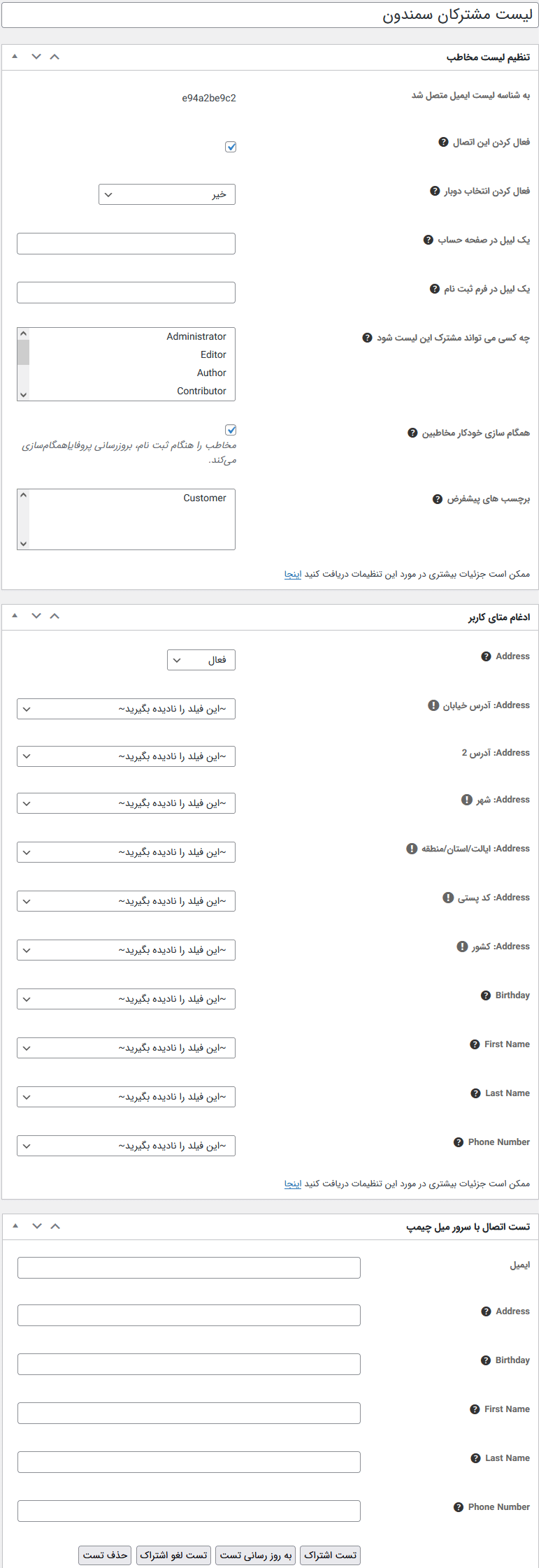
- افزودن فیلد میل چیمپ به فرم ثبت نام : دو راه برای اضافه کردن یک عضو جدید به لیست مخاطبین میل چیمپ شما وجود دارد :
- در صورت فعال بودن تنظیم “همگام سازی خودکار مخاطبین” و تنظیم “چه کسی می تواند در این لیست مشترک شود”، پس از ثبت نام و تایید، اعضا به طور خودکار به لیست مخاطبین شما اضافه می شوند.
- اعضا می توانند از فیلد MailChimp در فرم ثبت نام برای ثبت نام دستی در خبرنامه ها استفاده کنند.
- آموزش افزودن فیلد به فرم ثبت نام : برای افزودن یک فیلد MailChimp در فرم ثبت نام خود باید به آدرس [داشبورد وردپرس ← آلتیمیت ممبر ← فرم ها ← ویرایش فرم (ثبت نام)] مراجعه کنید.
- برای افزودن فیلد جدید روی نماد “+” کلیک کنید.
- یک فیلد “MailChimp” را انتخاب کنید.
- عنوان، برچسب را تنظیم کنید و اتصال را از منوی کشویی انتخاب کنید.
- در صورت نیاز گزینه های اضافی را فعال کنید (از نسخه 2.2.5) :
- به طور پیشفرض علامتگذاری شده : کادر انتخاب عضویت در لیست پیشفرض علامت زده نمایش داده می شود.
- مدیریت گروه ها : فیلد اضافی برای انتخاب گروه ها در زیر کادر انتخاب ظاهر می شود.
- مدیریت برچسب ها : قسمت اضافی برای انتخاب برچسب ها در زیر کادر انتخاب ظاهر می شود.
5. فیلد و فرم را به روز کنید : بعد از انجام مراحل بالا فرم ثبت نام را بروزرسانی کنید و در قسمت کاربری بررسی بکنید که فیلد به فرم ثبت نام اضافه شده است.
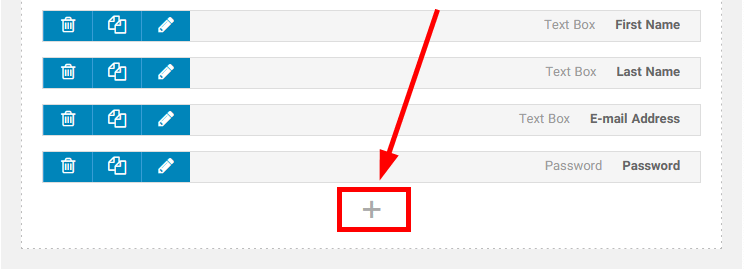
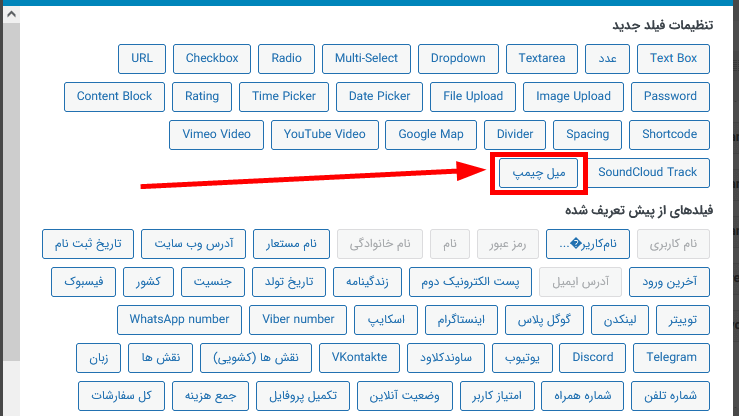
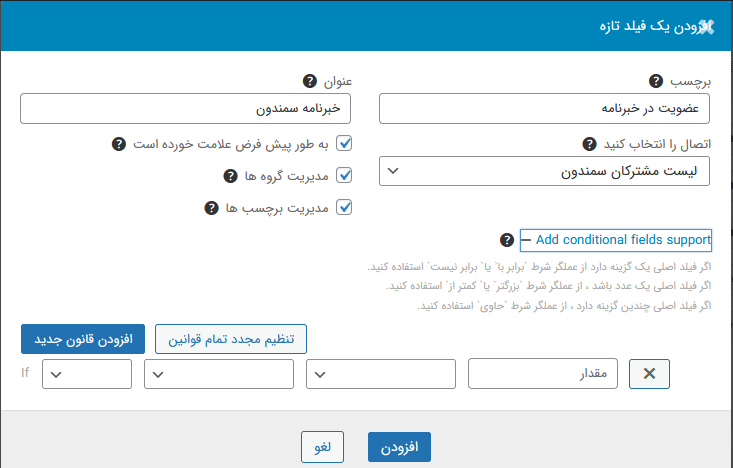
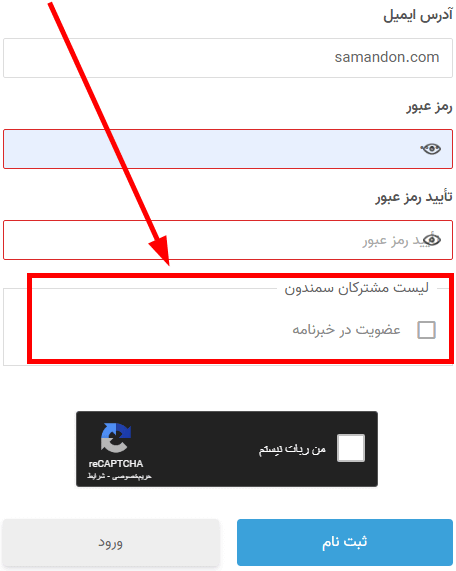
- مدیریت خبرنامه ها از صفحه حساب : هر عضو می تواند خبرنامه ها را در صفحه حساب خود مدیریت کند. اعضا می توانند اشتراک یا لغو اشتراک کنند، گروه ها و برچسب ها را مدیریت کنند (اختیاری). برای انجام این تنظیم کاربر باید به آدرس “حساب ← اعلان ها” مراجعه بکند.
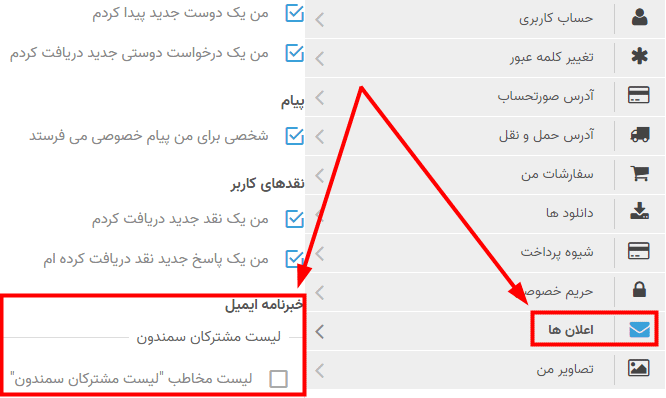
- همگام سازی دستی : این افزونه ابزارک MailChimp را به داشبورد Ultimate Member اضافه می کند، برای تنظیمات به آدرس “آلتیمیت ممبر ← داشبورد” مراجعه کنید. این ابزارک اطلاعات آماری را نمایش می دهد و ابزارهایی را برای همگام سازی انبوه دستی فراهم می کند.
- اشتراک انبوه و لغو اشتراک
- همگام سازی پروفایل ها
- بروز رسانی لیست ها
- اشتراک و لغو اشتراگ گروهی : برای انتخاب کاربران موجود سایت (بر اساس نقش و وضعیت) و اشتراک دستی (افزودن) آنها به لیست مخاطبین یا لغو اشتراک آنها استفاده می شود. کاربرانی که زودتر به لیست مخاطبان اضافه شده اند به روز می شوند و از آن برای افزودن یا حذف مخاطبین استفاده کنید. این ابزار در دو مرحله کار می کند :
- نقش و/یا وضعیت را انتخاب کنید و روی دکمه «اکنون اسکن» کلیک کنید. ابزار اعضایی را که با معیارها مطابقت دارند جستجو می کند و در صورت یافتن اعضا به مرحله دوم می رود.
- مخاطب را انتخاب کنید و روی دکمه “اشتراک” یا “لغو اشتراک” کلیک کنید.
- ادغام پروفایل ها : داده های مخاطبین (فیلدها) را در مخاطبان انتخاب شده به روز می کند و سعی می کند مخاطبین از دست رفته را دوباره ایجاد کند. پس از افزودن فیلدهای مخاطب جدید، از آن برای بروز رسانی داده ها استفاده کنید.
- بروز رسانی مخاطبین لیست ها : داده های مخاطبین (فیلدها) را در لیست های مخاطبین انتخاب شده به روز می کند. این ابزار مخاطبین جدیدی اضافه نمی کند. این ابزار اطلاعات مربوط به هر مخاطب به روز شده و جزئیات خطا را در صورت عدم به روز رسانی مخاطب نشان می دهد. از آن برای به روز رسانی فیلدهای مخاطبین موجود استفاده کنید.
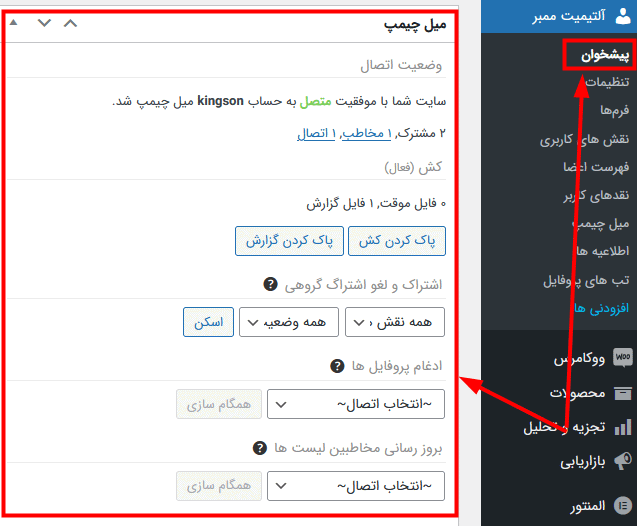
- کدهای کوتاه : Ultimate Member از کدهای کوتاه وردپرس استفاده می کند تا به کاربران اجازه دهد تا اقدامات خاصی را انجام دهند و همچنین فرم ها و قالب ها را نمایش دهند. میتوانید از کدهای کوتاه زیر در محتوای پستها (صفحه) و ابزارک های متنی استفاده کنید :
- کد کوتاه [ultimatemember_mailchimp_subscribe] : این کد کوتاه برای مشترک شدن کاربران و مهمانان استفاده می شود. کد کوتاه فرمی را روی صفحه نمایش می دهد، پس از ارسال فرم، کاربر با وضعیت “در انتظار” به لیست مخاطبان اضافه می شود سپس کاربر باید با پیروی از دستورالعملهای ایمیلی که MailChimp به طور خودکار برای مخاطبین جدید با وضعیت «در انتظار» ارسال میکند، اشتراک را تأیید کند.
- کد کوتاه [ultimatemember_mailchimp_unsubscribe] : این کد کوتاه برای لغو اشتراک کاربران و مهمانان استفاده می شود. کد کوتاه فرمی را روی صفحه نمایش می دهد، پس از ارسال فرم، افزونه یک ایمیل “MailChimp – لغو اشتراک خبرنامه” را برای کاربر ارسال می کند. کاربر باید لغو اشتراک را با کلیک کردن روی لینک موجود در ایمیل تأیید کند.


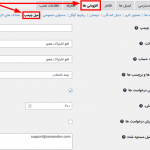
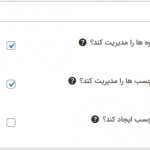
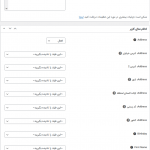
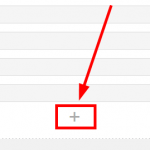
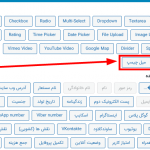
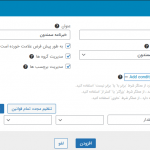
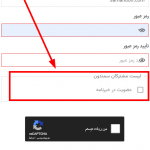
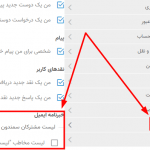
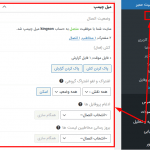
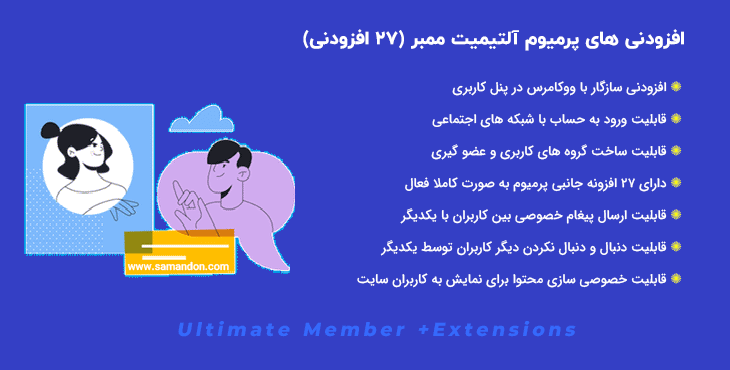
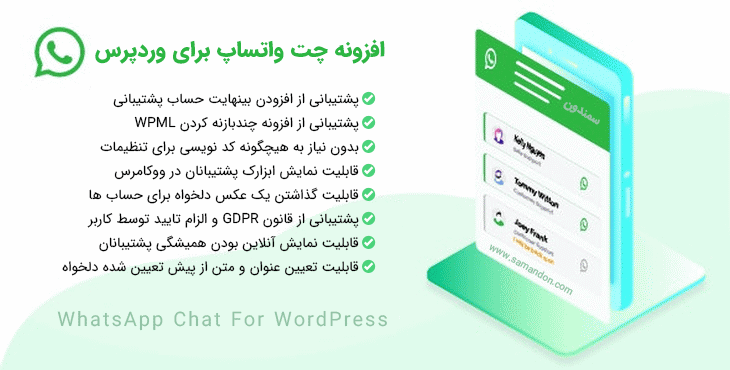
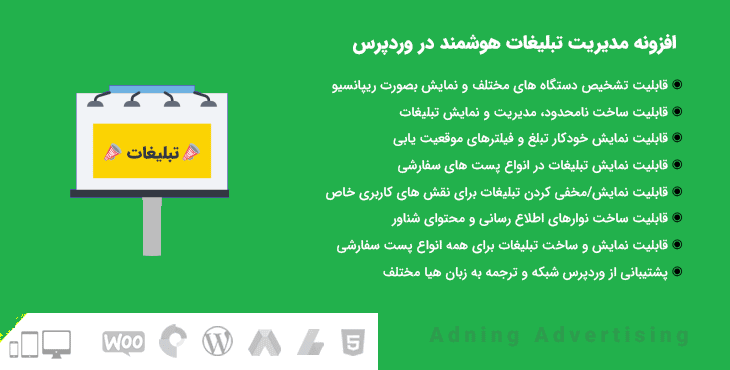

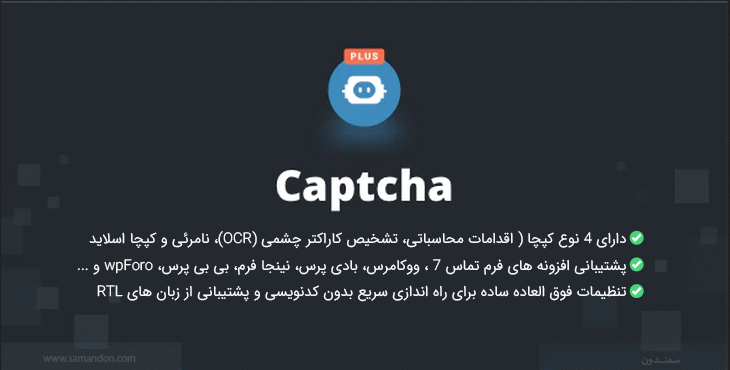
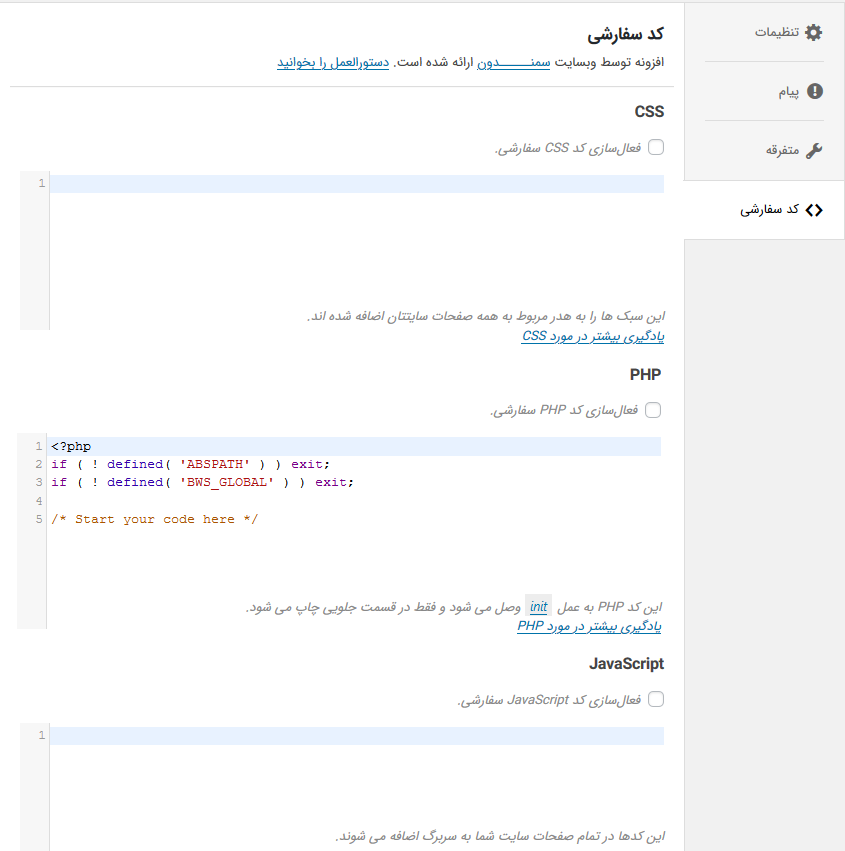
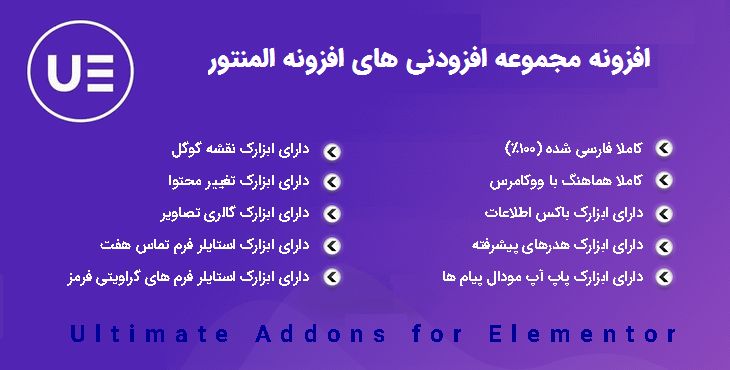
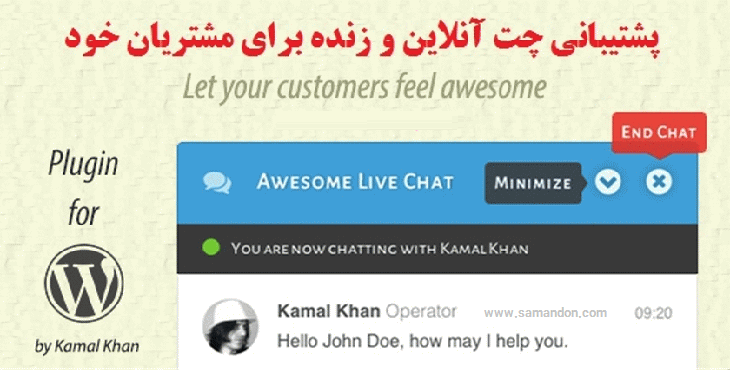


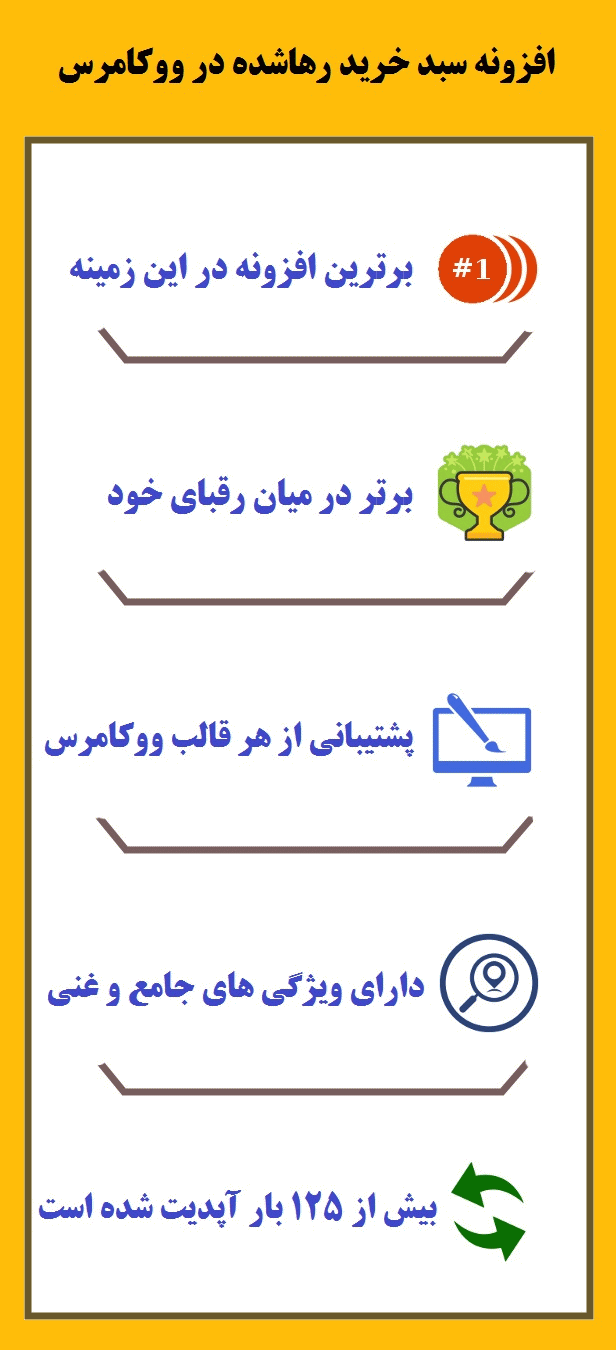
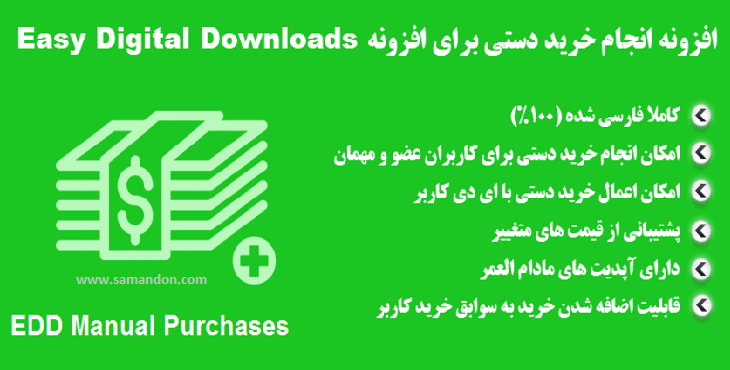
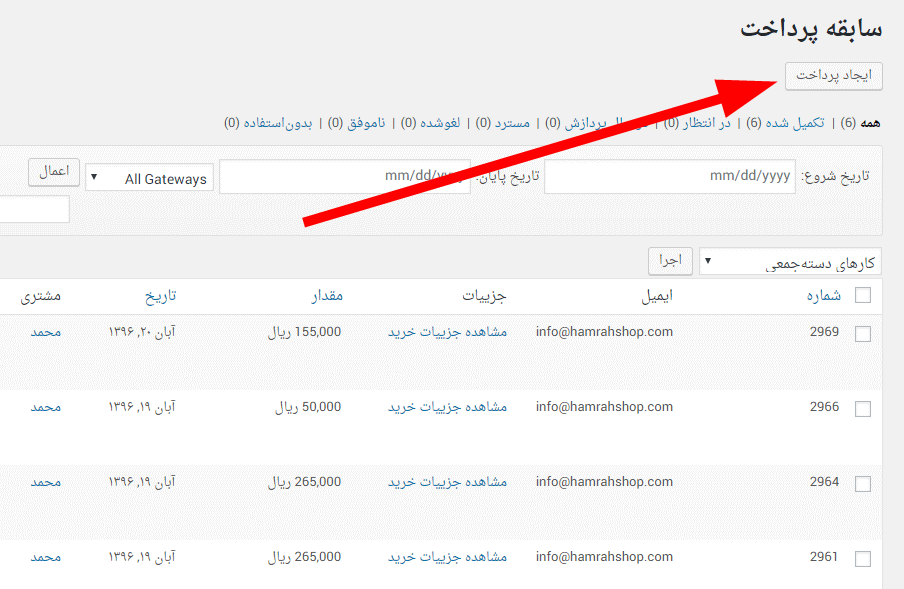
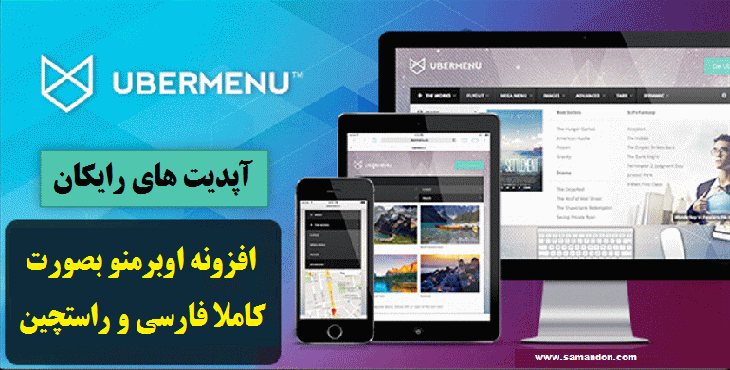
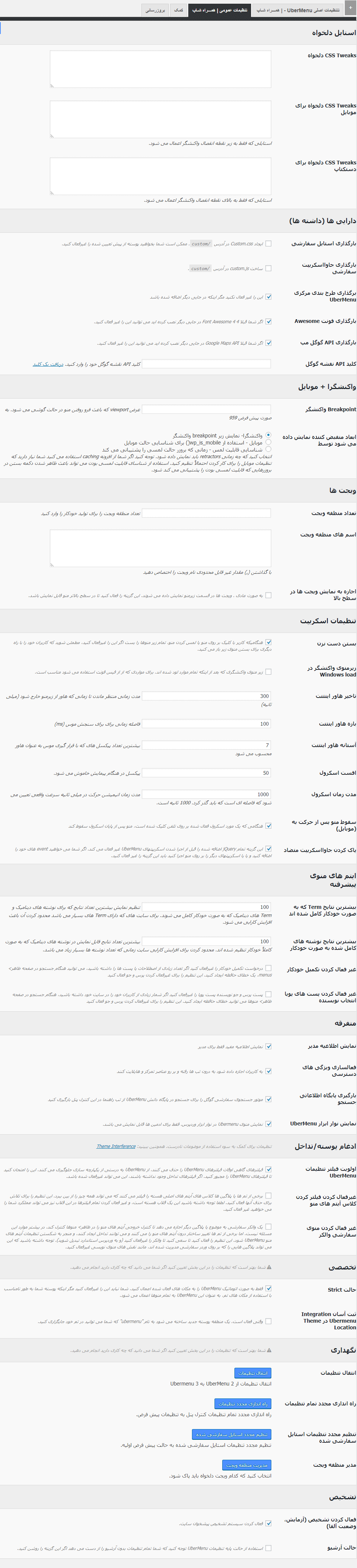
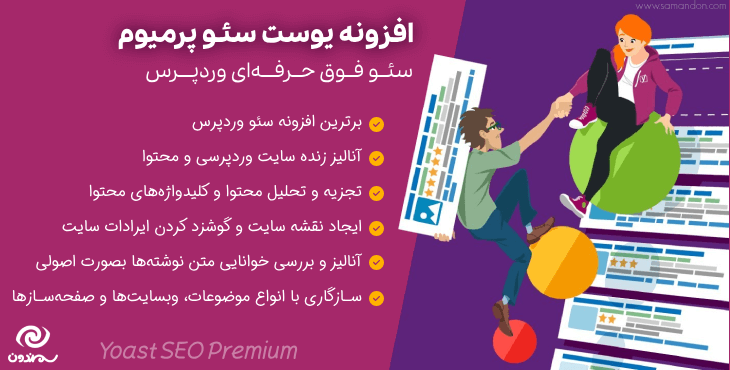
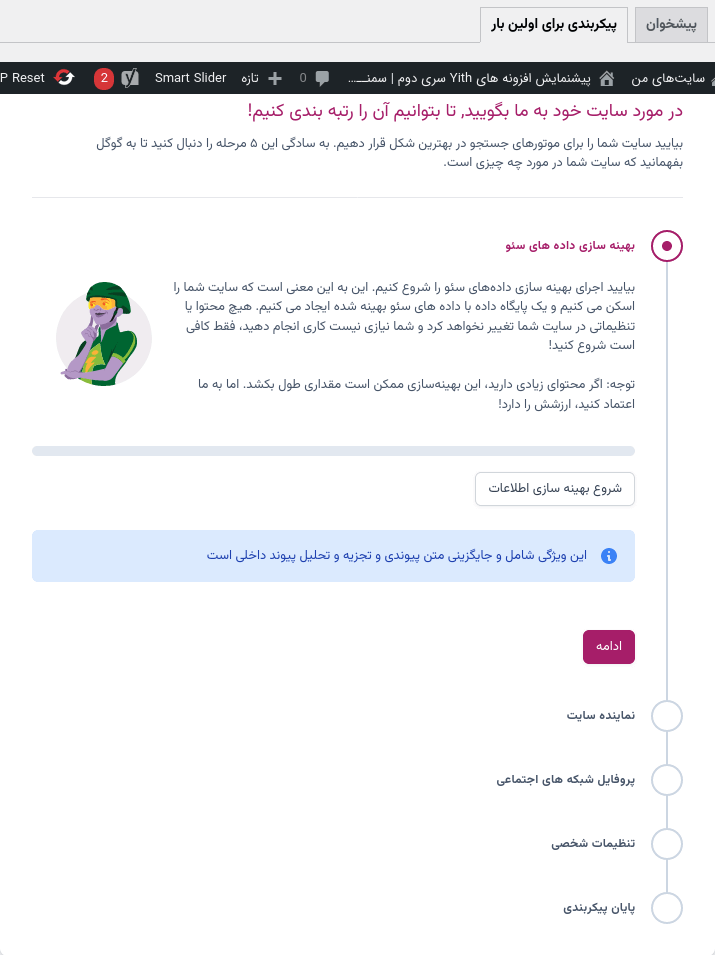
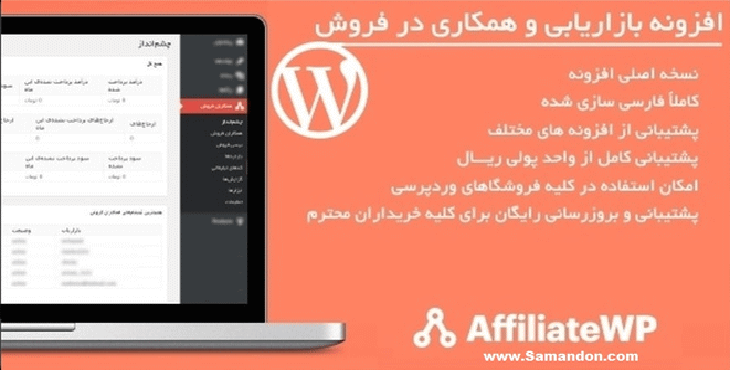

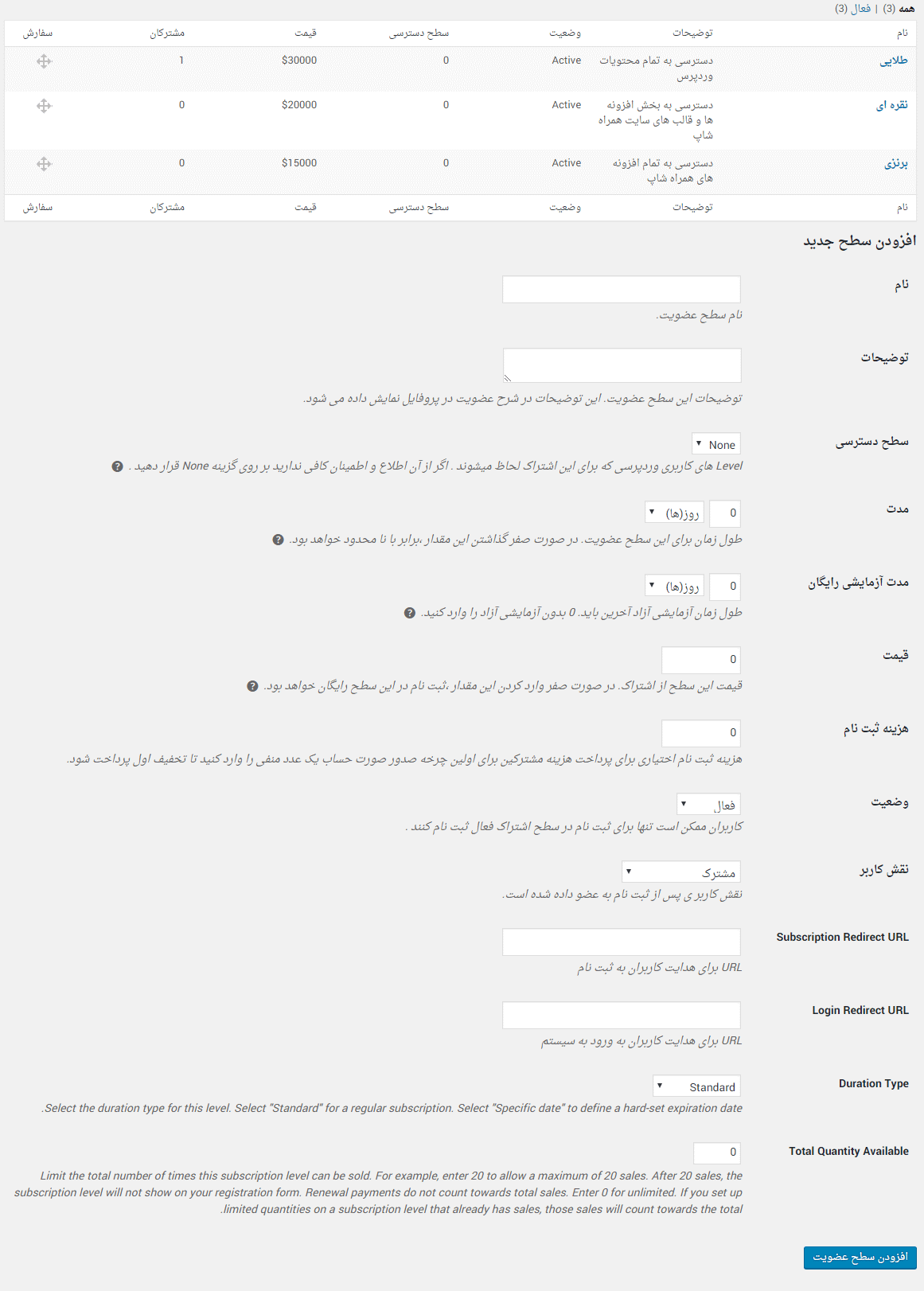

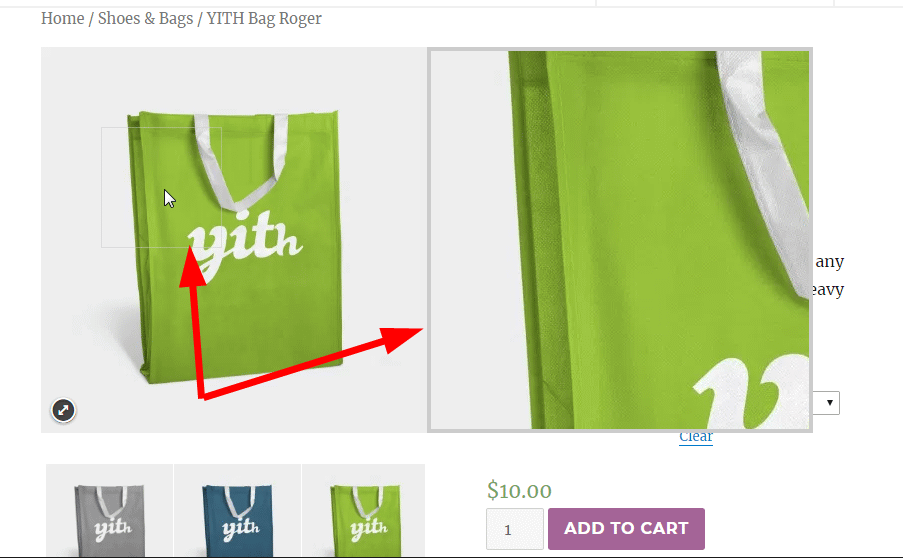
نقد و بررسیها
هنوز بررسیای ثبت نشده است.